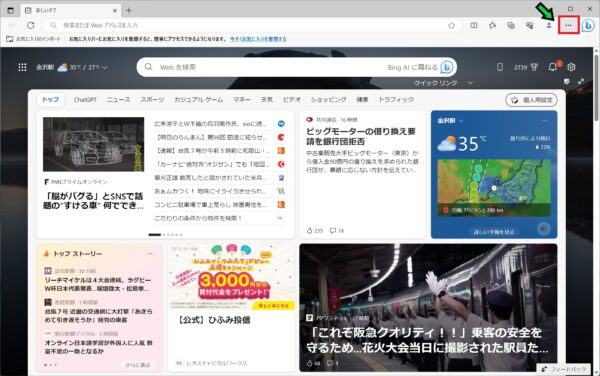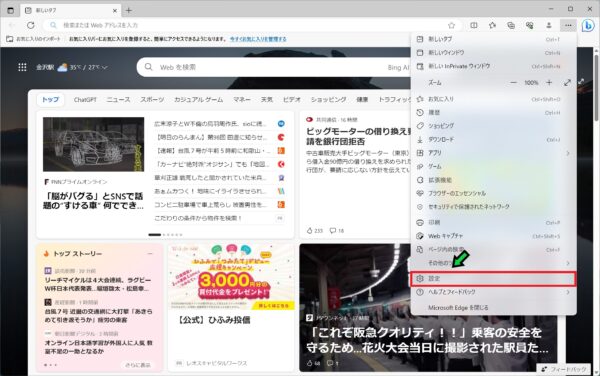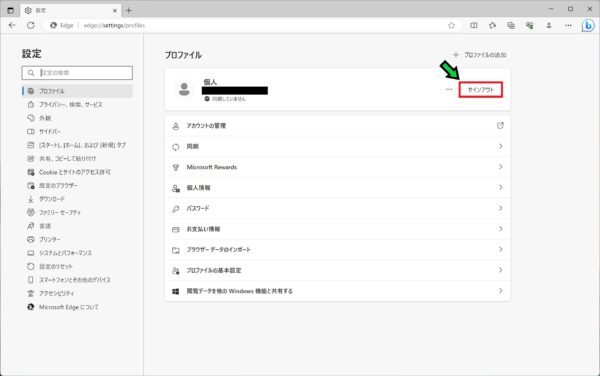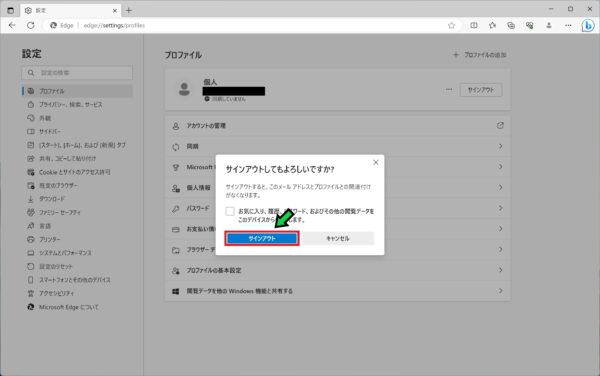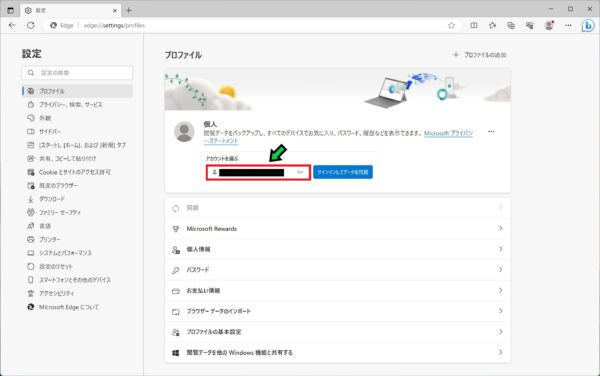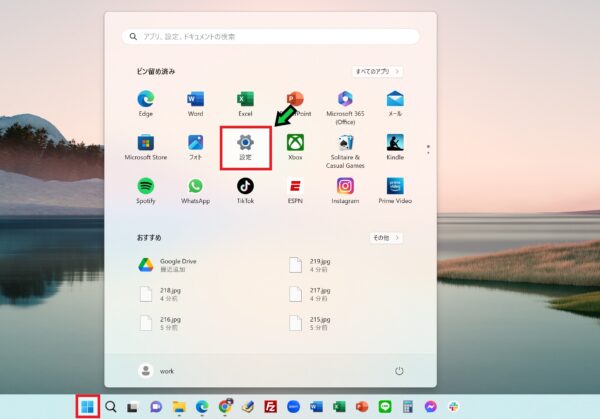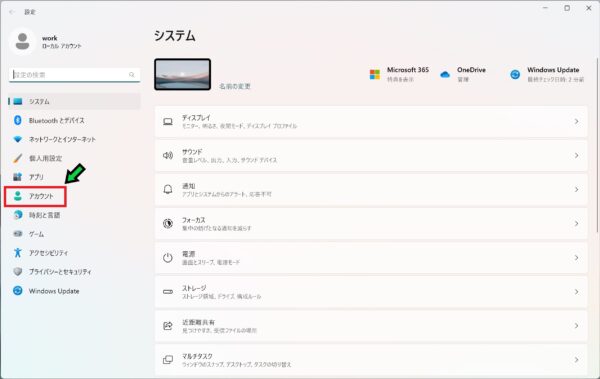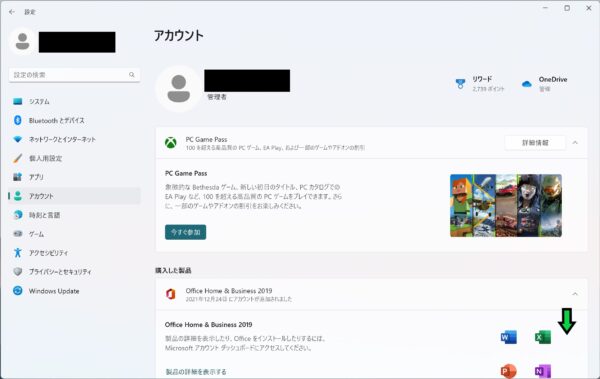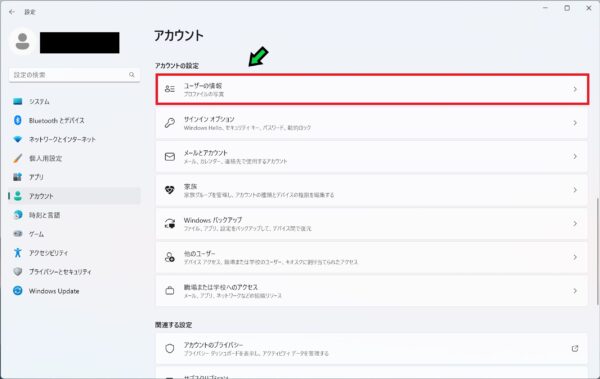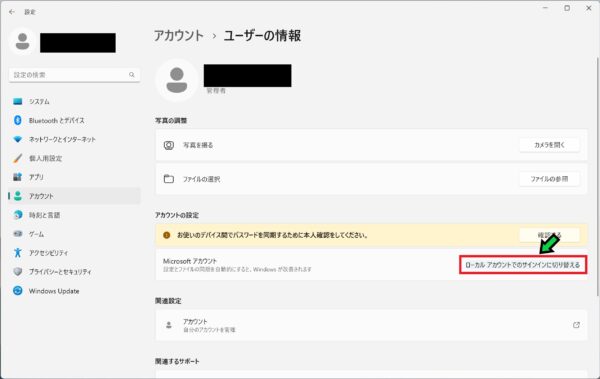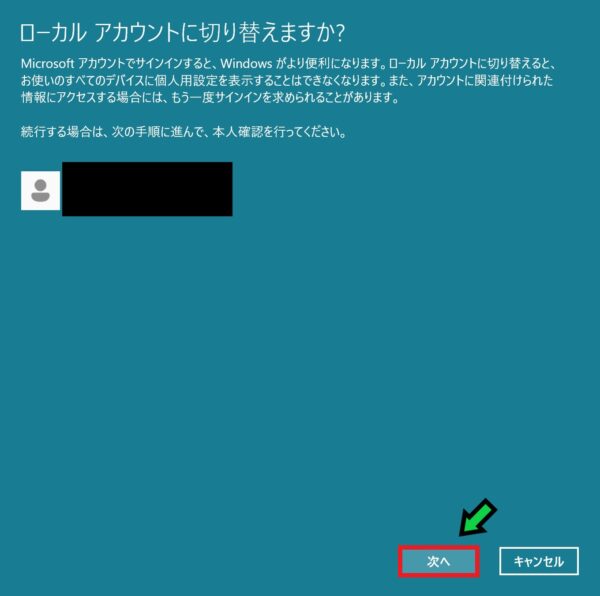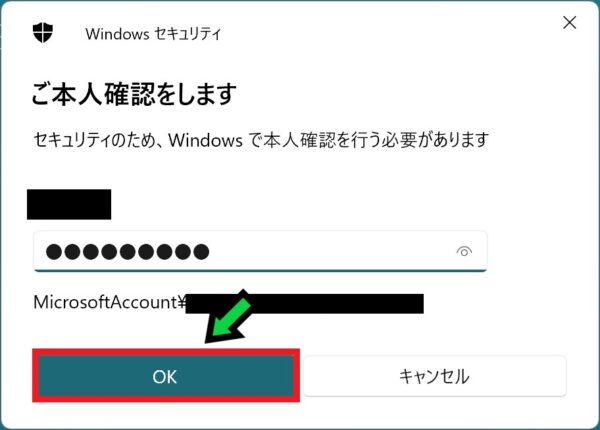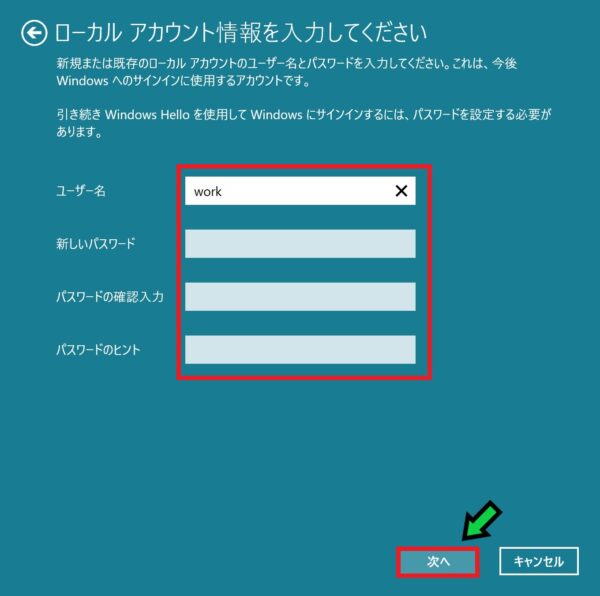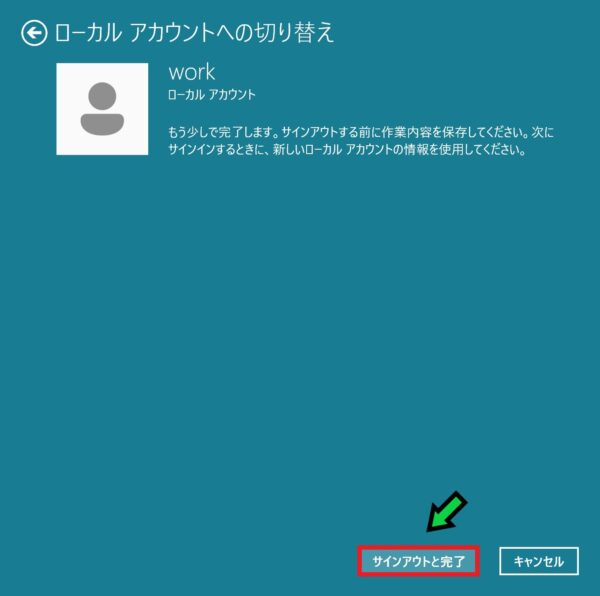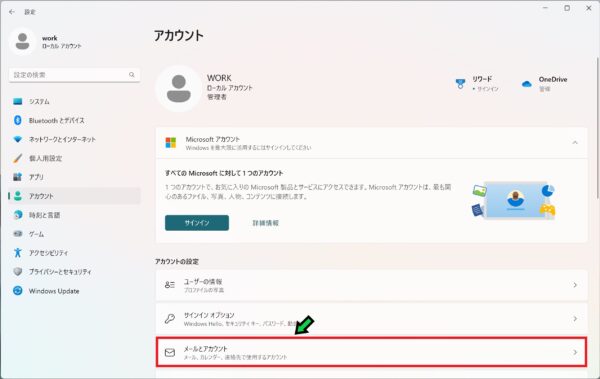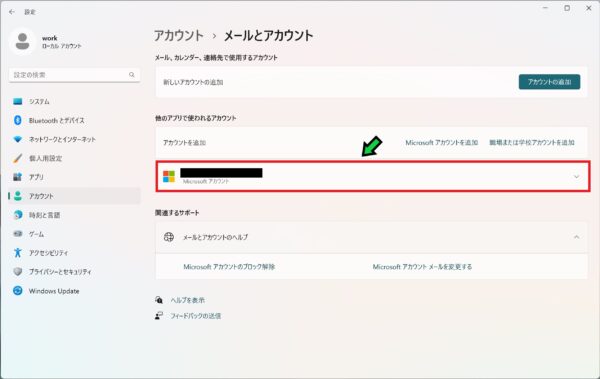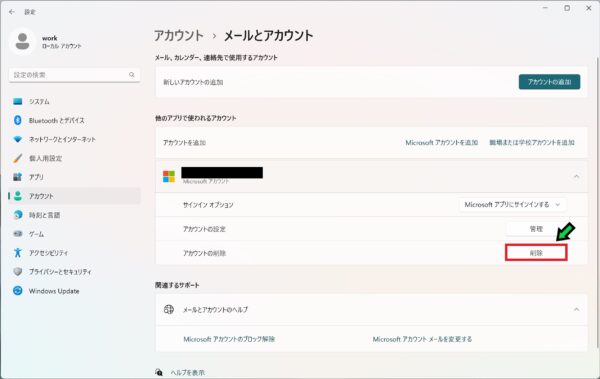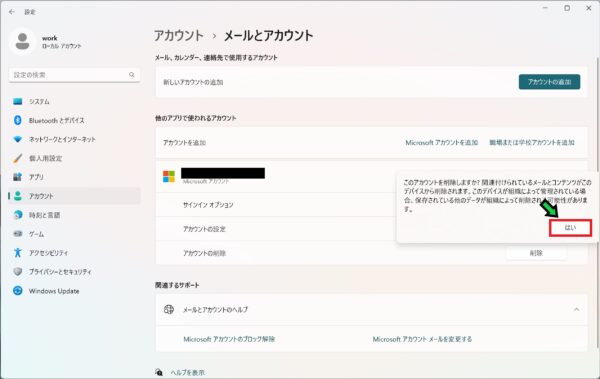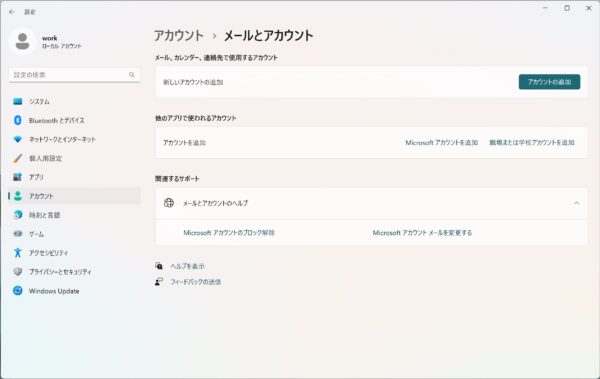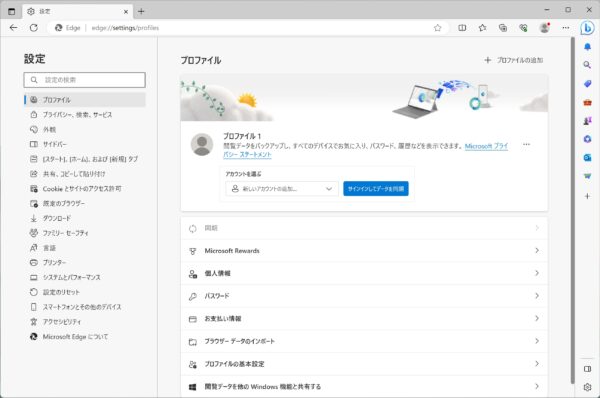作成日:2023/08/15
(更新日:2023/08/15)

こういった疑問に答えます。
Contents
本記事のテーマ
エッジの同期を無効にする方法【Microsoft Edge】




記事の信頼性

300社ほどの企業のパソコンサポートを担当していました。
今ではパソコン修理会社を設立して、年間1,000台以上のトラブル対応を行っております。
この記事から得られる事
WindowsのパソコンでMicrosoft Edgeの同期を無効にする方法について解説します。
エッジのお気に入りや検索履歴が同期されて困っている方は、この記事を読むことで同期を停止する方法がわかります。
今回はWindowsのパソコンで、Microsoft Edgeの同期を無効にする方法について紹介します。
・Windowsを使っている方。
・エッジの同期を停止したい方。
エッジの同期を無効にする方法【Microsoft Edge】
【前提条件】
・この方法はwindows11での手順です。
・手順の途中で「このアプリがデバイスに変更を加えることを許可しますか?」と表示される場合があります。その際は「はい」を選択してください。
【手順】
①Microsoft Edgeを開き、右上の「・・・」をクリック
②「設定」を選択
③「サインアウト」をクリック
④必要に応じてチェックを入れて、「サインアウト」を選択
以上で同期が停止されます。もしアカウント自体を表示したくない場合は後述する方法にて非表示にできます。
エッジのプロファイルに表示されるアカウント情報を削除する方法【Microsoft Edge】
エッジのプロファイル設定に表示されるアカウント情報を非表示にしたい方は、こちらの手順にてアカウント情報を削除することができます。
こちらの情報はMicrosoftアカウントからログアウトしても表示されてしまいます。
手順①Microsoftアカウントからサインアウトする
まずMicrosoftアカウントからサインアウトします。編集中のファイルや開いているファイルは閉じられるので保存しておきましょう。
ローカルアカウントでサインインしている場合は、こちらの手順は不要です。
【手順】
①スタートボタンをクリックし「設定」を選択
②「アカウント」をクリック
③少し下にいき、「ユーザーの情報」をクリック
④アカウントの設定の欄にある「ローカルアカウントでのサインインに切り替える」をクリック
⑤「次へ」をクリック
⑥パスワードを入れて「OK」をクリック
⑦任意のユーザー名、パスワード情報を入力して「次へ」をクリック
※パスワードを設定したくない場合は空欄にしましょう。
⑧「サインアウトと完了」を選択
以上でローカルアカウントに切り替わります。ローカルアカウントでサインインしましょう。
手順②Microsoftアカウントの削除
続いてパソコンに保存されているMicrosoftアカウント情報を削除します。
※Microsoftアカウント自体が削除される訳ではありません。
【手順】
①スタートボタンをクリックし「設定」を選択
②「アカウント」をクリック
③「メールとアカウント」を選択
④表示されているアカウントをクリック
⑤「削除」をクリック
⑥「はい」をクリック
⑦以上でアカウント情報が削除されました
以上でMicrosoft Edgeのプロファイル欄にアカウント情報が表示されなくなりました。